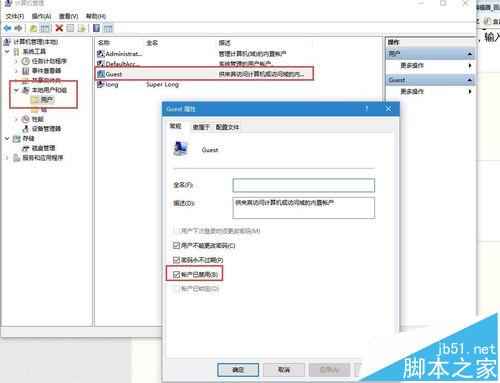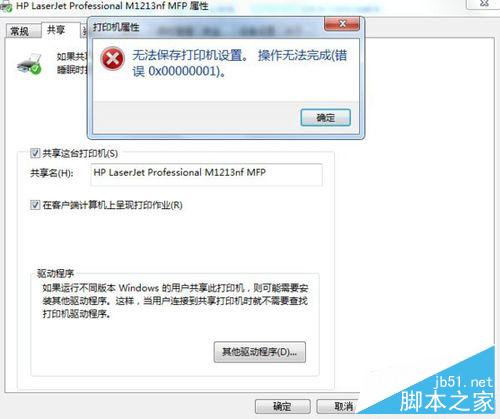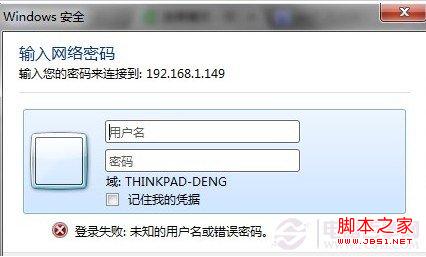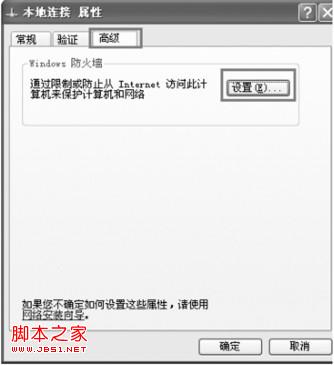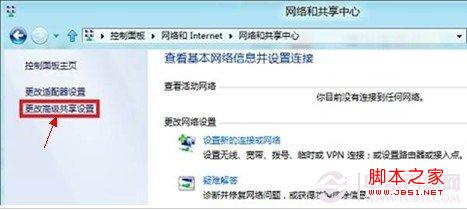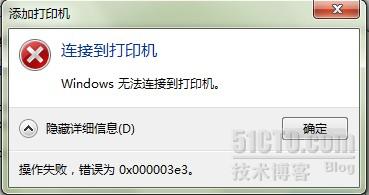电脑中的打印机是可以共享的,这两一台打印机可以共享给多个电脑使用,首先我们需要把打印机连接到电脑中才能享受打印服务,您可以随时随地使用打印机打印东西,怎么让同一台打印机同时被两台电脑连接该怎么设置呢?下面我们就来看看详细的教程。
在控制面板界面中点击查看设备和打印机。

右击正在工作的打印机,接着点击打印机属性。

点击共享,勾选共享这台打印机。

设置打印机名字,最后点击确认即可。

共享设置成功后,然后查看本机的ip地址或者计算机名。

然后去另外一台电脑上面输入\\ip地址或者计算机名称进行访问即可看到共享的打印机。

以上就是Win11打印机共享到另一台电脑的技巧,希望大家喜欢,请继续关注潘少俊衡。
相关推荐:
Win11怎么恢复出厂设置? windows11重置此电脑的技巧
版权声明
本文仅代表作者观点,不代表本站立场。
本文系作者授权发表,未经许可,不得转载。
本文地址:/jtjc/win10/116808.html